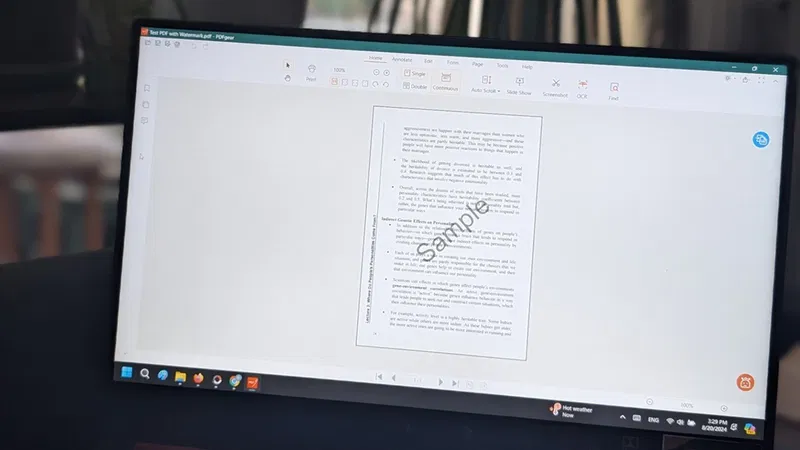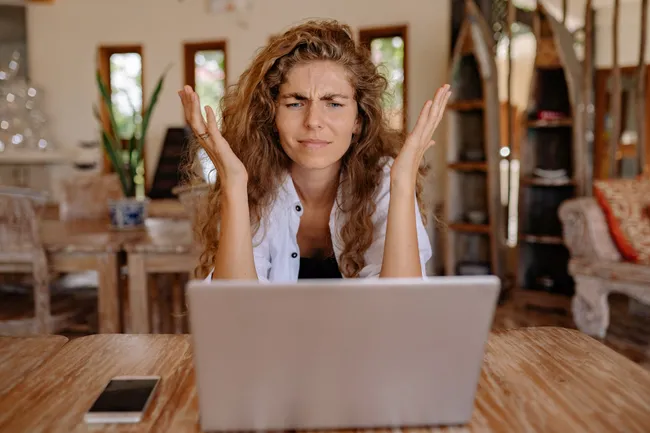كيفية تغيير DPI الماوس

كيفية تغيير DPI الماوس لتحسين الأداء والدقة
سواء كنت لاعبًا أو مصممًا، فهم كيفية تغيير DPI الماوس أمر ضروري لتحسين سرعة ودقة المؤشر على جهاز الكمبيوتر الخاص بك. تغيير DPI الماوس يؤثر بشكل كبير على تجربة استخدام الكمبيوتر، حيث يمكن أن يساعدك في تحسين التنقل بين التطبيقات أو تحسين دقة الأوامر أثناء لعب الألعاب أو التصميم. كما أن هذه العملية تُعد مفيدة جدًا في تحسين إنتاجية العمل، خاصة عندما تحتاج إلى التعامل مع مهام دقيقة تتطلب تحكمًا كاملاً في حركة المؤشر.
Mouse DPI (نقاط في البوصة) تشير إلى حساسية الماوس، حيث تحدد مدى حركة المؤشر على الشاشة بالنسبة إلى الحركة الفعلية للماوس. يعني DPI أعلى المزيد من حركة المؤشر مع حركة طفيفة للماوس (سريع)، بينما يؤدي DPI أقل إلى حركة بطيئة للمؤشر رغم حركة أكبر للماوس (بطيء). من خلال ضبط DPI الماوس، يمكنك تحسين دقة التفاعل مع الكمبيوتر وتخصيص تجربتك وفقًا لاحتياجاتك. ستجد أن ضبط DPI يتناسب مع كل نوع من الاستخدامات – سواء كنت تبحث عن سرعة تنقل بين النوافذ أو دقة شديدة في التصميمات أو الألعاب.
في هذا المقال، سنشرح كيفية تغيير DPI الماوس باستخدام ويندوز وماك، بالإضافة إلى كيفية استخدام تطبيقات الطرف الثالث المناسبة. وإذا كنت تبحث عن ماوس بمدى DPI مدهش، لا تفوت تصنيفنا لأفضل الفئران للعمل واللعب. من خلال فهم كيفية ضبط هذه الإعدادات، يمكنك الحصول على تحكم أكبر وأداء أفضل من جهازك، مما يتيح لك تخصيص أداء الماوس بالطريقة المثلى التي تتناسب مع متطلباتك الخاصة.
الأدوات والمتطلبات:
- جهاز كمبيوتر يعمل بنظام Windows أو macOS
- ماوس يدعم تغيير DPI
خطوات تغيير DPI الماوس على Windows:
- انتقل إلى الإعدادات > Bluetooth & Devices > الماوس.
- قم بضبط شريط التمرير بجانب سرعة مؤشر الماوس لزيادة أو تقليل DPI. هنا يمكنك تخصيص سرعة المؤشر حسب تفضيلاتك الشخصية.
- في بعض أجهزة الماوس المتقدمة، قد يكون لديك أزرار مخصصة على الماوس لتغيير DPI مباشرة دون الحاجة إلى الدخول إلى الإعدادات.
- إذا كان لديك ماوس يحتوي على برنامج مخصص مثل Logitech G Hub أو Razer Synapse، يمكنك استخدامه لضبط DPI بدقة أكبر وفقًا لأداء الألعاب أو التصميم.
الأدوات والمتطلبات على macOS:
- جهاز Mac أو MacBook
- ماوس يدعم تغيير DPI
خطوات تغيير DPI الماوس على Mac:
- انقر على أيقونة Apple في الزاوية اليسرى العليا واختر “إعدادات النظام”.
- اختر “الماوس” من القائمة، ثم قم بضبط شريط التمرير بجانب سرعة التتبع. بهذه الطريقة يمكنك تخصيص أداء الماوس وفقًا لاستخدامك سواء كان للعمل أو اللعب أو التنقل اليومي.
- يمكنك أيضًا استخدام إعدادات إضافية مثل تمكين المؤشر أو تخصيص الإيماءات إذا كان الماوس يدعم ذلك.
- إذا كنت تستخدم ماوسًا مع برنامج مخصص، تأكد من تحميل البرنامج المخصص من الموقع الرسمي واستخدامه لتخصيص DPI بدقة.
استخدام تطبيقات الطرف الثالث لتغيير DPI:
إلى جانب الإعدادات الأصلية لنظام التشغيل، يمكنك أيضًا استخدام تطبيقات مخصصة لتغيير DPI الماوس بشكل أكثر دقة. واحدة من أشهر هذه التطبيقات هي Logitech Options، والتي تسمح لك بتخصيص DPI الماوس وضبط سرعة المؤشر. ببساطة، قم بتشغيل التطبيق واستخدم واجهته لتعديل إعدادات DPI بما يتناسب مع احتياجاتك. هذه التطبيقات تمنحك مزيدًا من الخيارات المتقدمة مثل تخصيص الأزرار وتغيير الأنماط لتناسب أسلوبك الخاص في العمل أو اللعب.
أهمية ضبط DPI الماوس:
تغيير DPI الماوس يمكن أن يحدث فرقًا كبيرًا في الأداء، خاصةً إذا كنت تستخدم الكمبيوتر لفترات طويلة أو تشارك في أنشطة تتطلب دقة عالية مثل التصميم أو الألعاب الإلكترونية. إذا كنت من عشاق الألعاب، على سبيل المثال، فإن التحكم في DPI يسمح لك بتعديل سرعة المؤشر بشكل يتماشى مع أسلوب اللعب الخاص بك. يمكن للاعبين المحترفين تخصيص DPI الماوس للحصول على استجابة أسرع أو أبطأ حسب الحاجة في الألعاب التنافسية. من خلال هذا التخصيص، يمكن للاعبين تحسين دقتهم في الألعاب التي تتطلب التحكم الدقيق بالماوس مثل ألعاب التصويب.
أيضًا، يعد DPI مهمًا في الأعمال الإبداعية مثل التصميم أو الرسم الرقمي، حيث يتطلب الأمر تحكمًا دقيقًا في المؤشر. باستخدام DPI منخفض، يمكنك الحصول على تحكم أكبر في تفاصيل التصميم، بينما يمكنك استخدام DPI أعلى عندما تحتاج إلى التنقل السريع عبر المستندات أو النوافذ. هذا التخصيص يوفر لك سلاسة في العمل، سواء كنت تضع التفاصيل الدقيقة في تصميم الجرافيك أو تتنقل بسرعة بين التطبيقات المختلفة.
الخلاصة:
تغيير DPI الماوس يتيح لك تخصيص الأداء حسب احتياجاتك، سواء كنت تتصفح المستندات الكبيرة، أو تصمم، أو تلعب ألعاب الفيديو. اختر الإعدادات المناسبة لتحسين الإنتاجية والدقة. باستخدام الإعدادات الصحيحة، يمكنك تحسين تجربة الاستخدام بشكل كبير. تأكد من اختيار الماوس الذي يتناسب مع أسلوبك في العمل أو اللعب، ولا تتردد في تجربة تغييرات في DPI لتحسين أداء جهاز الكمبيوتر الخاص بك. باستخدام الماوس المناسب والإعدادات الصحيحة، ستحصل على أفضل أداء وتفاعل مع جهازك بشكل فعال.